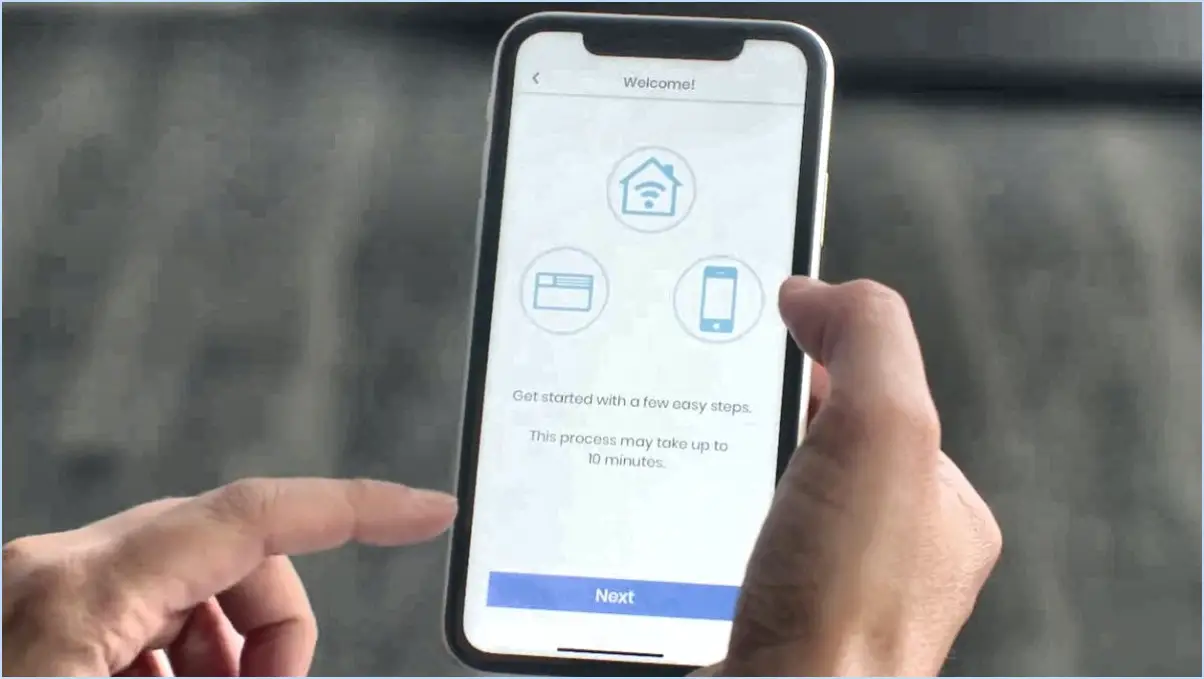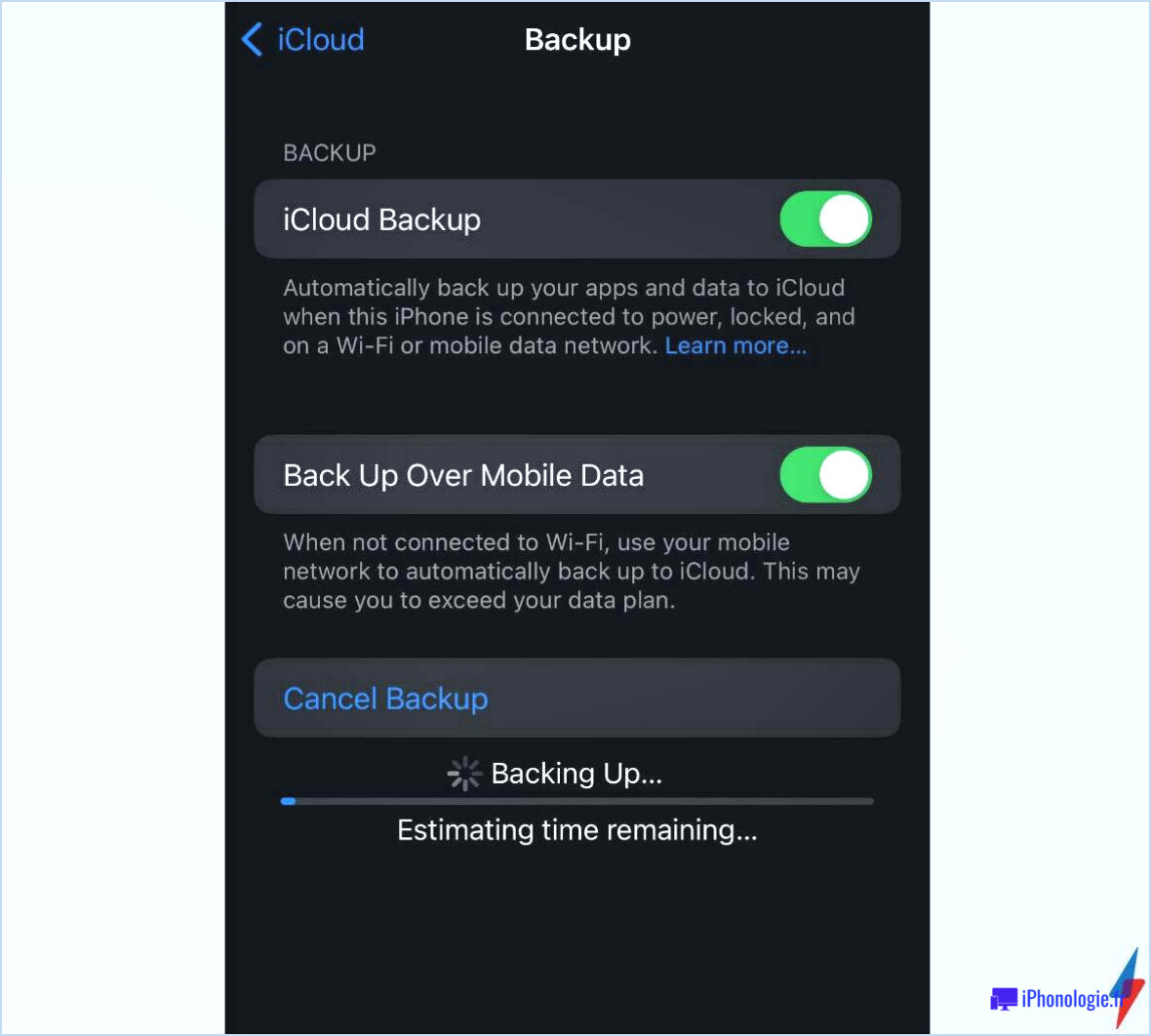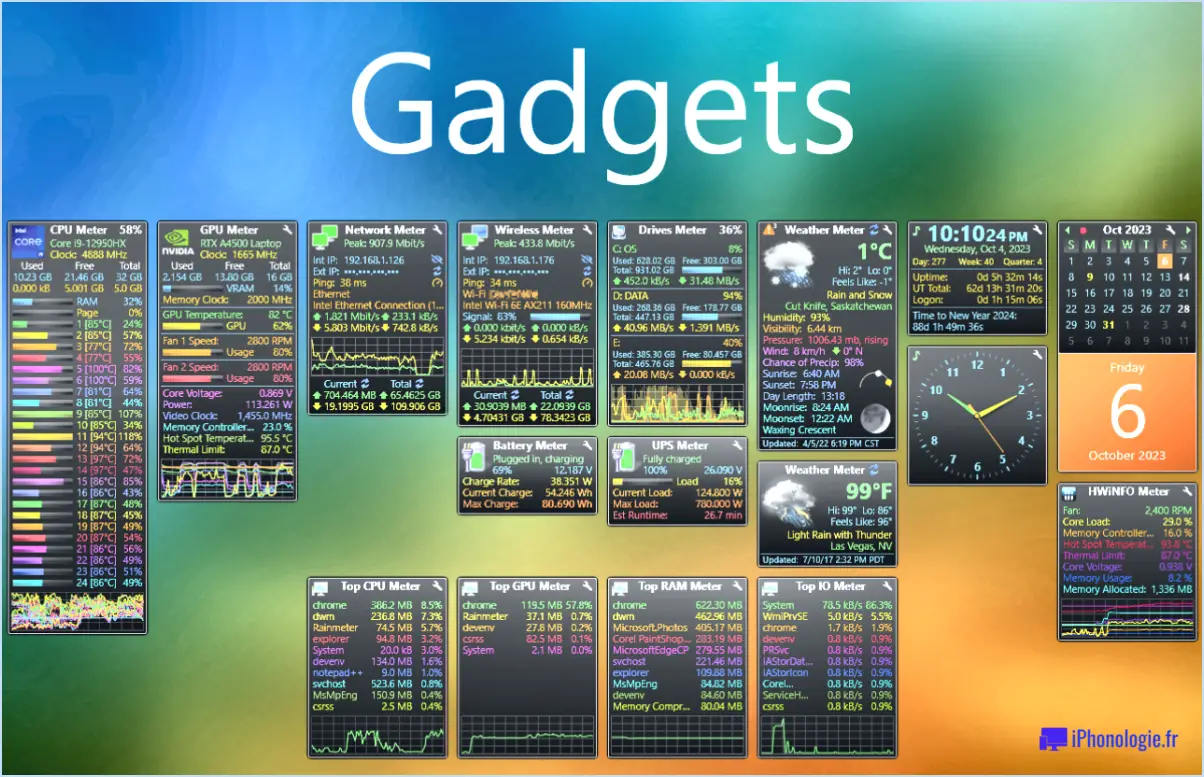Que faire lorsque vous êtes bloqué hors de windows 10?
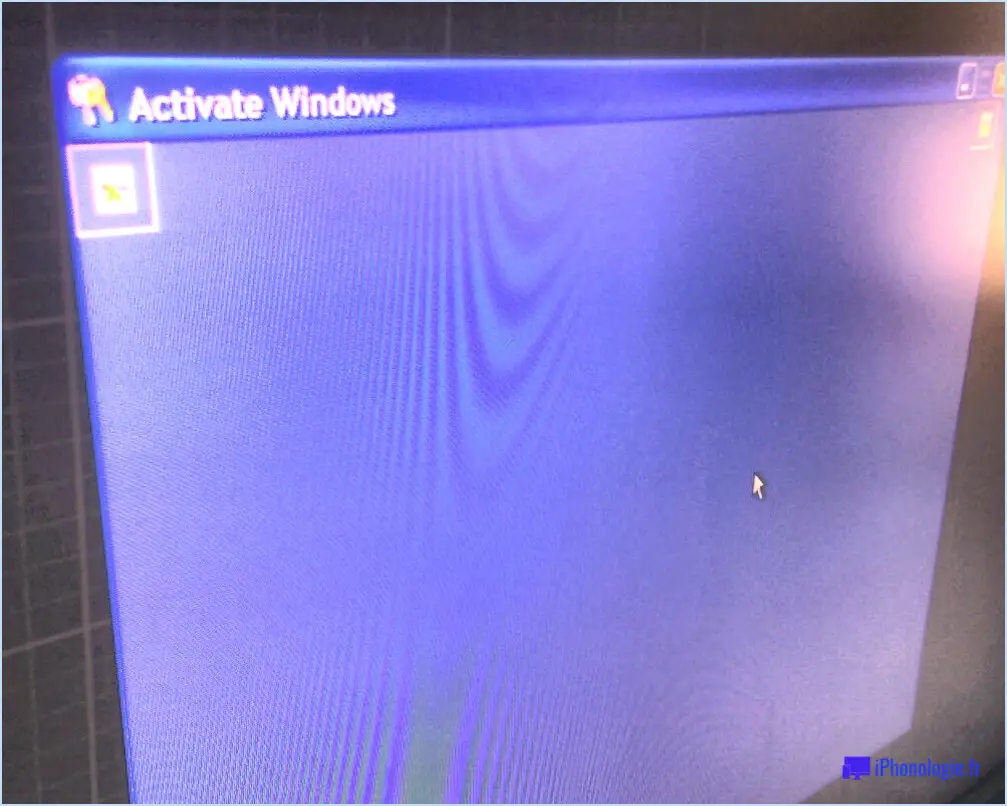
Lorsque vous vous retrouvez bloqué hors de votre système Windows 10, sachez qu'il y a plusieurs étapes à suivre pour retrouver l'accès à votre ordinateur. Commencez par essayer d'utiliser la fonction touche Windows qui permet d'ouvrir la fenêtre Windows 10 Password Recovery Utility. Cet outil essentiel vous permet de réinitialiser votre mot de passe rapidement. Il est important de noter que cet utilitaire est compatible avec les différentes versions du système d'exploitation dotées de cette fonctionnalité.
Si la méthode susmentionnée n'apporte pas de solution ou si la réinitialisation du mot de passe ne résout pas le problème, envisagez les alternatives suivantes :
- Récupération de compte Microsoft: Si votre compte Windows 10 est lié à un compte Microsoft, la visite de la page de récupération du compte Microsoft via un appareil distinct peut vous aider à réinitialiser votre mot de passe.
- Réinitialisation du compte local: Si votre ordinateur utilise un compte local, vous pouvez utiliser la page de réinitialisation du compte local. Mot de passe NT hors ligne & Editeur de registre pour réinitialiser le mot de passe. Cette méthode consiste à créer une clé USB amorçable avec l'outil et à suivre les instructions étape par étape.
- Restauration du système ou réinitialisation: Si les autres options s'avèrent inefficaces, vous pouvez effectuer une restauration du système à un moment où vous aviez accès à votre ordinateur. Vous pouvez également envisager un fichier réinitialisation du système qui réinstallera Windows tout en conservant vos fichiers personnels intacts.
- Options avancées de démarrage: Accéder au menu Options avancées de démarrage en redémarrant votre ordinateur plusieurs fois au cours du démarrage. À partir de là, vous pouvez accéder aux Dépannage et sélectionnez Réinitialiser ce PC ou utilisez Restauration du système.
- Compte de l'administrateur local: Si vous avez précédemment configuré un compte d'administrateur local, il se peut que vous puissiez retrouver l'accès par le biais de ce compte.
- Contacter le support: Si aucune des étapes ci-dessus ne fonctionne ou si vous n'êtes pas à l'aise pour effectuer ces actions vous-même, n'hésitez pas à contacter Microsoft Support pour obtenir une assistance professionnelle.
N'oubliez pas que le meilleur plan d'action peut varier en fonction de votre situation. Il est donc conseillé d'aborder chaque méthode avec prudence et de bien comprendre ses implications.
Combien de temps Windows 10 vous bloque-t-il en cas de mot de passe erroné par défaut?
Windows 10 inclut une fonctionnalité de sécurité connue sous le nom de "Réinitialisation du mot de passe erroné" pour contrer l'inquiétude d'être verrouillé en raison de tentatives de connexion incorrectes. Pour activer cette fonctionnalité, accédez aux "Paramètres de Windows 10" -> "Confidentialité et sécurité" -> "Paramètres de sécurité" -> "Réinitialisation du mot de passe". Lorsque cette option est sélectionnée, les utilisateurs sont invités à créer un nouveau mot de passe de connexion distinct. Si le mot de passe précédent est oublié ou inconnu, l'accès aux fichiers et aux services devient inaccessible. Ce mécanisme est conçu pour renforcer la sécurité en empêchant tout accès non autorisé. La durée exacte de la période de verrouillage peut varier en fonction des paramètres de sécurité et des préférences de l'utilisateur.
Points clés :
- "Réinitialisation d'un mot de passe erroné" dans Windows 10
- Activation via Paramètres : Confidentialité et sécurité > Paramètres de sécurité > Réinitialisation du mot de passe
- Création d'un nouveau mot de passe de connexion
- La durée du verrouillage varie en fonction des paramètres
Comment contourner l'écran de connexion de Windows?
Pour contourner l'écran de connexion de Windows 10, plusieurs options s'offrent à vous :
- Méthode de l'invite de commande : Ouvrez une invite de commande ou un éditeur de texte et saisissez "netstat -an" pour exécuter la commande. Cela peut vous aider à accéder au système.
- Outil tiers : Utilisez un logiciel tiers tel que 7-zip ou d'autres outils de compression pour extraire des fichiers de votre ordinateur. Cette approche peut vous permettre d'accéder au système.
- Clé USB amorçable : Créez une clé USB amorçable avec la dernière version de Windows 10 et utilisez-la pour vous connecter sans rencontrer l'écran de connexion.
Chaque méthode a ses mérites et ses considérations, alors choisissez celle qui s'aligne le mieux sur vos besoins.
Combien de fois pouvez-vous essayer de vous connecter à Windows 10?
Selon un récent bulletin de sécurité de Microsoft, les utilisateurs doivent être prudents lorsqu'ils tentent d'ouvrir une session. Windows 10 plusieurs fois par jour. Lorsqu'il est authentifié plus d'une fois par jour, un compte peut devenir vulnérable aux attaques. Pour garantir la sécurité, Microsoft conseille aux utilisateurs de de limiter les connexions à une fois toutes les 24 heures. Prendre les précautions nécessaires en révisant les paramètres du compte pour se prémunir contre les risques potentiels.
Combien de temps faut-il à Microsoft pour déverrouiller votre compte?
Le déverrouillage d'un compte Microsoft peut varier dans le temps, mais en raison du processus d'assistance à la clientèle de l'entreprise, cela peut prendre des semaines, voire des mois dans certains cas.
Comment réparer un échec de connexion?
Si vous êtes confronté à un problème d'échec de connexion, suivez les étapes suivantes :
- Veillez à ce qu'un un mot de passe fort et actualisé.
- Examiner les paramètres de sécurité du compte.
- Contacter fournisseur de services si les problèmes persistent.
- Envisager d'autres méthodes de connexion.
Où puis-je trouver les échecs des tentatives de connexion dans Windows?
Pour localiser les échecs de tentatives de connexion dans Windows, suivez les étapes suivantes :
- Observateur d'événements: Accédez à l'observateur d'événements en le recherchant dans le menu Démarrer. Naviguez jusqu'à "Journaux Windows" > "Sécurité" pour afficher les journaux d'événements relatifs aux tentatives d'ouverture de session.
- Filtrer par ID d'événement: Recherchez l'ID d'événement 4625, qui correspond à des tentatives de connexion échouées. Des informations sur l'échec de la connexion seront affichées, y compris le nom d'utilisateur et la raison de l'échec.
- Politique de verrouillage des comptes: Vérifier la politique de verrouillage du compte. Politique de verrouillage des comptes dans le Politique de sécurité locale ou l'éditeur de stratégie de groupe. Cela vous aidera à comprendre le seuil et la durée du verrouillage.
- Audit avancé: Activez l'audit avancé dans les paramètres de la stratégie de groupe. Cela permettra d'obtenir des journaux plus détaillés sur les tentatives de connexion, y compris les adresses IP sources.
- Outils de sécurité tiers: Envisagez d'utiliser des outils de sécurité et des systèmes de détection d'intrusion tiers pour surveiller et analyser de manière plus complète les tentatives de connexion infructueuses.
L'analyse des échecs de connexion peut renforcer la sécurité de votre système et empêcher les accès non autorisés.
Combien de temps devez-vous attendre après un trop grand nombre d'échecs de connexion?
Selon une étude récente de l'entreprise de sécurité en ligne TrendMicro, après un trop grand nombre de tentatives de connexion infructueuses, il faut parfois attendre jusqu'à quatre heures avant de se voir proposer un nouveau compte. L'étude a porté sur plus de 1 500 utilisateurs et a révélé que seuls 38 % des participants ont réussi à créer un nouveau compte au cours des cinq premières tentatives.
Combien de fois pouvez-vous faire une tentative d'échec à l'écran?
La fréquence des échecs en matière de temps d'écran varie d'un individu à l'autre. Certains peuvent relever le défi plusieurs fois avant de réussir. D'autres le trouvent moins intimidant et persistent jusqu'à ce qu'ils atteignent leur objectif. Pour optimiser le temps passé devant l'écran, il est essentiel de déployer des efforts globaux. N'oubliez pas que l'échec n'est pas une option viable dans le domaine de la gestion efficace du temps passé devant un écran.